谷歌浏览器打不开怎么回事?
时间:2025-04-28 作者:游乐小编
谷歌浏览器因其简洁的界面和快速的搜索功能而备受用户青睐,但近期常出现无法打开的问题,这可能与浏览器设置有关。以下是两个解决方案。
解决方案一:
1、在Windows10系统桌面找到谷歌浏览器图标,右键点击该图标,并在弹出的菜单中选择“属性”选项。
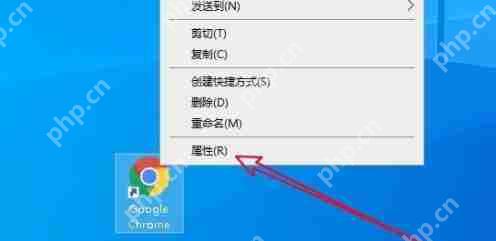
2、在谷歌浏览器属性窗口中,选择“快捷方式”选项卡。
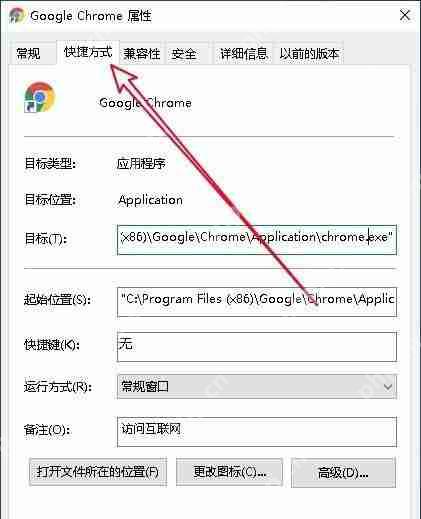
3、在快捷方式窗口的“目标”文本框末尾添加-no -sandbox,然后点击“确定”按钮。

4、双击谷歌浏览器图标即可打开浏览器,但请注意,这可能会降低稳定性和安全性。
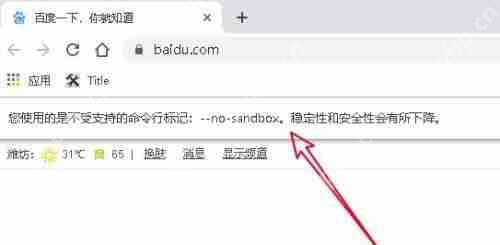
解决方案二:重置谷歌浏览器
1、在浏览器主界面,点击右上角的“主菜单”按钮。

2、在弹出的主菜单中,选择“设置”选项。

3、在谷歌浏览器设置窗口中,点击左侧边栏的“高级”下拉按钮。
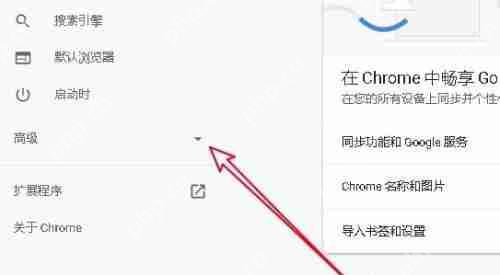
4、在高级菜单中,选择“重置并清理”选项。
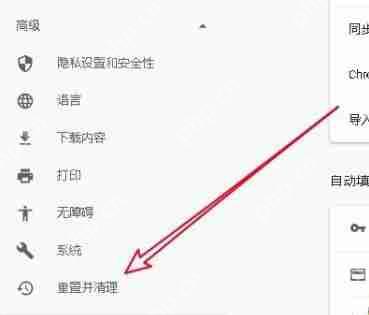
5、在右侧窗口中,找到“将设置还原为原始默认设置”的链接。
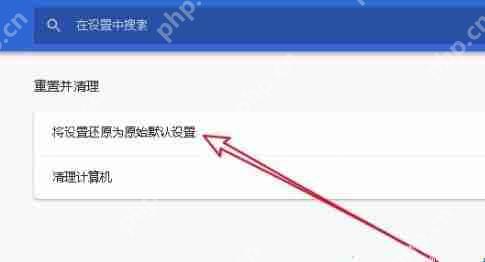
6、在“重置设置”确认窗口中,点击“重置设置”按钮即可完成操作。
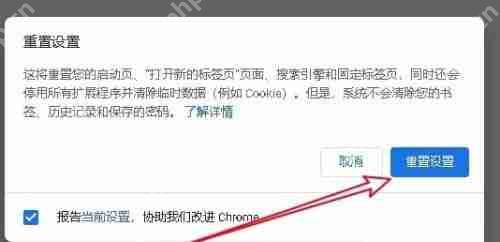

- 波斯王子3 Windows
- 705.3 MB 时间:06.25
小编推荐:
相关攻略
更多 - 电脑摄像头无法正常启动的驱动更新方法 06.08
- QQ登录提示密码错误但网页版能正常登录的解决办法 06.08
- 电脑开机后黑屏只有鼠标箭头显示该怎么办 06.08
- 怎样给电脑设置开机密码 设置电脑开机密码教程 06.08
- win10设置任务栏里不显示时间怎么处理?任务栏里不显示时间处理方法说明 06.08
- 抖音如何开启夜间模式 抖音夜间模式设置方法介绍 06.08
- 电脑扬声器没有声音的常见原因和修复步骤 06.08
- 笔记本电脑触摸板突然失灵无法使用的修复技巧 06.08
热门推荐
更多 热门文章
更多 -

- 《哈利波特:魔法觉醒》守护神测试方法攻略
-
2022-09-17 13:04
手游攻略
-

- 大话西游手游冰封幻境最强攻略 冰封幻境解析
-
2022-05-08 21:12
手游攻略
-

- 黑人抬棺材专业团队跳舞
-
2022-07-30 08:06
八卦新闻
-

- 口袋妖怪金手指代码大全
-
2021-12-12 12:51
单机攻略
-

- 《巫师3》妓院升级心得
-
2021-12-16 01:00
单机攻略



















